03「深度探索」Obsidian新版重磅功能:内置浏览器+AI对话,这才是笔记该有的样子

颇受欢迎的本地笔记软件Obsidian最近更新了一个重大版本V1.8.4,这个版本中,最大的更新项目:
Web viewer
如字面意思所呈现的,这是一个网页浏览插件,也就是在Obsidian内部,内置了一个浏览器,可以随时打开任何网页界面,结合软件自带的【左右分屏】、【上下分屏】功能,简直是无数需要笔记爱好者的最爱。
那么,怎么用呢?我来给你介绍一下。
1.如何更新到Obsidian V1.8.4
首先,你需要更新到最新版的Obsidian V1.8.4,更新方法很简单:
- 如果提醒你,就按照提醒操作即可;
- 如果不提醒你,也可以手动点击【设置】》【关于】》【检查更新】
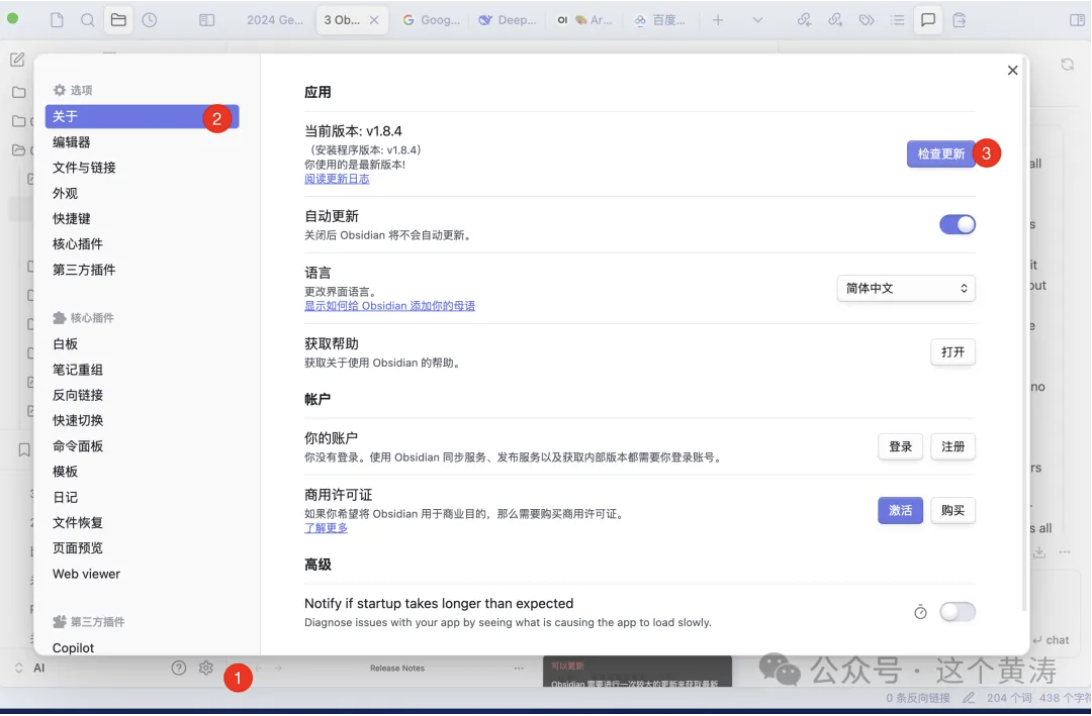
由于是重大版本,需要可能会提醒你需要手动下载安装包,那么就直接点如下图的【Download】进行下载安装即可。
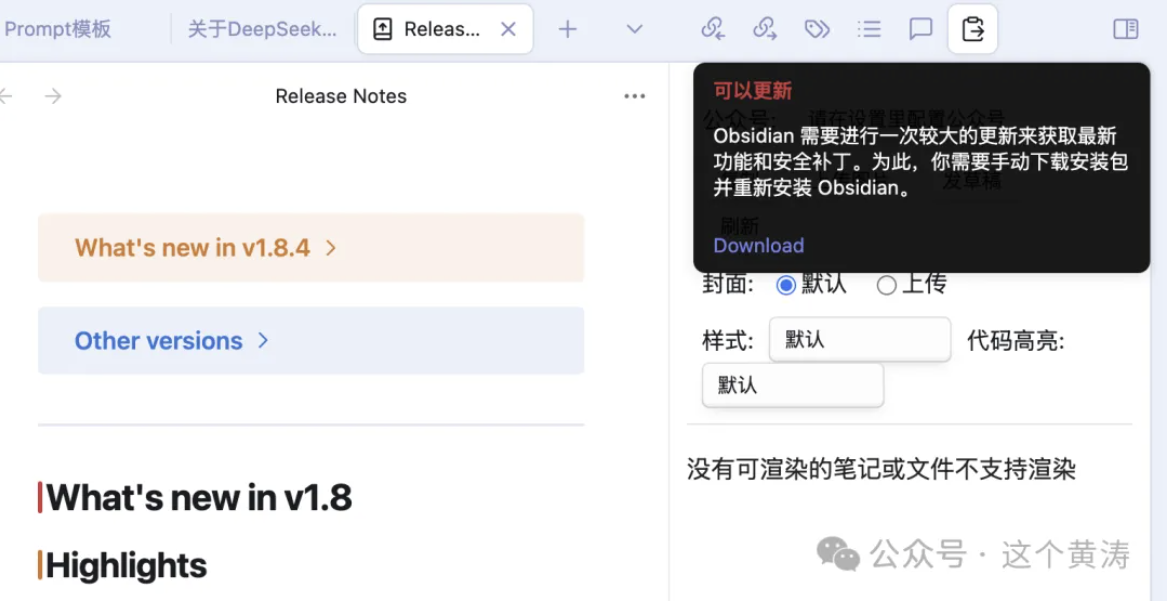

当然了,如果没用过Obsidian,也可以直接到如下网站去进行下载:
https://obsidian.md/
打不开这个网站,可以加我微信:qimugood,我直接把安装包发你。
2.如何设置Web Viewer?
更新了Obsidian后,在【设置】的【核心插件】里面拉到最后面,可以看到【Web viewer】

点击打开,然后点击设置齿轮⚙️

进入插件设置后,如下图:
1️⃣处,设置浏览器打开的默认主页,这个我们后面设置快捷键后,按快捷键就会进入这个我们设置的主页。
我这里设置的是无国别的谷歌首页(当然你也可以设置成必应/百度):
2️⃣处,设置我们通过内置浏览器一键保存的文章(这里我后面会演示)
3️⃣处,选择默认的搜索引擎,我这里选的是谷歌。

看了下没有百度,这个时候可以选择【Custom】,也就是自定义,选择后在下面红款处填写网址即可,比如百度:

设置完了这三个地方,我们再去设置一个操作快捷键,路径如下:
设置》快捷键》Web viewer
这里建议选择【Web viewer:Open web viewer】,这个意思是打开内建浏览器的快捷键。

好,做好以上准备后,我们就可以愉快用Web viewer来玩耍了。
3.如何使用Web Viewer?
使用Web Viewer的方法:在Obsidian软件里,按下我们刚才设置的快捷键,它就会另外打开一个窗口,这个页面正好显示的是我们上面设置的浏览器主页。
页面上的通用元素的解释,我都写在下面了。

了解这些之后,就可以像浏览器一样,在Obsidian里面使用了。
如何一键保存当前页面内容到仓库?
使用Obsidian的最大优势在于,我们可以通过【左右分屏】和【上下分屏】(用哪个看个人习惯)来一遍浏览文章、社交媒体,甚至是宇宙学习中心B站/YouTube,一边做笔记。

更绝的是,你还可以一边写东西,一边【左右分屏】在旁边开一个deepseek的窗口,遇到不懂的,就直接问无缝衔接直接问。
举一反三,像密塔搜索、ChatGPT这些AI也可以这样用。

有时候你看到一篇文章不错,或者要一键保存DeepSeek的回答到你的笔记库里面去。
只需要点右上角的三个点,选择【Save to vault】,就可以直接一键将DeepSeek的回答保存成一篇笔记。保存的文件夹位置,就是我们前面设置的文件夹。


同理,如果在微信公众号看到一篇不错的文章,想收藏学习,那么只需要把网址复制过来,粘贴在地址栏里面,回车,然后再重复一遍我们上面的收藏操作就可以了。

至此,关于Web viewer的功能我就介绍到这里。Obsidian是一个功能非常强大的软件,不仅官方的Web viewer,还有很多插件也非常厉害。
下一篇,来给大家介绍一下如何将AI和你的笔记库打通,让他可以自动推荐相关笔记,随时和几乎所有市面上的AI大模型进行基于笔记的问答。
将会持续更新,欢迎关注,如果还没有关注本公众号,欢迎关注。也可以加我微信交流探讨:qimugood(备注obsidian)
文章标题:03「深度探索」Obsidian新版重磅功能:内置浏览器+AI对话,这才是笔记该有的样子
文章链接:https://www.qimuai.cn/?post=214
本站文章均为原创,未经授权请勿用于任何商业用途